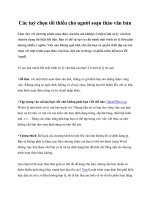Chương III: SOẠN THẢO VĂN BẢN docx
Bạn đang xem bản rút gọn của tài liệu. Xem và tải ngay bản đầy đủ của tài liệu tại đây (191.33 KB, 7 trang )
Chương III: SOẠN THẢO VĂN BẢN
Bài 19: TẠO VÀ LÀM VIỆC VỚI BẢNG
I. MỤC TIÊU:
Kiến thức:
– Biết được khi nào thì thông tin nên tổ chức dưới dạng bảng.
– Nắm được nội dung các nhóm lệnh chính khi làm việc với bảng.
Kĩ năng:
– Thực hiện được việc tạo bảng và nhập dữ liệu cho bảng, thêm bớt
hàng cột, chỉnh độ rộng hàng, cột, tách, gộp ô của bảng.
– Biết sử dụng bảng trong soạn thảo.
Thái độ:
– Rèn luyện phong cách làm việc khoa học, khả năng phân tích.
II. CHUẨN BỊ:
Giáo viên: – Giáo án, tranh ảnh
– Tổ chức hoạt động theo nhóm.
Học sinh: – Sách giáo khoa, vở ghi. Đọc bài trước.
III. HOẠT ĐỘNG DẠY HỌC:
1. Ổn định tổ chức: Kiểm tra sĩ số lớp.
2. Kiểm tra bài cũ: (3’)
H. Nhắc lại các chức năng định dạng văn bản?
Đ. Định dạng kí tự, định dạng đoạn văn bản, định dạng
trang văn bản.
3. Giảng bài mới:
TL
Nội dung Hoạt động của Giáo viên
Hoạt động của Học
sinh
Hoạt động 1: Hướng dẫn các cách tạo bảng
25
1. Tạo bảng
a. Tạo bảng bằng một
trong cách sau:
Cách 1: Chọn lệnh
Table Insert Table
…rồi chỉ ra số cột và số
hàng cũng như các số đo
chính xác cho độ rộng các
cột trong hộp thoại Insert
Table.
Đặt vấn đề: Ta thường gặp
các văn bản trong đó có
những bảng biểu như bảng số
liệu điều tra, bảng thời khoá
biểu, …
GV giới thiệu một số bảng
biểu
Để tạo bảng trước hết đưa
con trỏ về vị trí cần tạo bảng.
HS đọc SGK và theo
dõi
Cách 2: Nháy nút lệnh
(Insert Table) trên
thanh công cụ chuẩn rồi
kéo thả chuột xuống dưới
và sang phải để chọn số
hàng và số cột cho bảng;
số hàng và số cột của
bảng được hiển thị ở hàng
dưới cùng.
b. Chọn thành phần của
bảng.
Để chọn ô, hàng, cột hay
toàn bảng, ta thực hiện
một trong các cách sau:
– Cách 1: Dùng lệnh
Table Select, rồi chọn
tiếp Cell, Row, Column
Muốn thao tác với phần nào
trong bảng, trước tiên phải
chọn phần đó.
Cho HS đọc SGK. Mỗi HS
đọc cho cả lớp nghe một thao
tác chọn ô, hàng, cột, toàn
bảng.
H. Thao tác này tương tự với
thao tác nào đã học?
HS đọc SGK và thực
hiện yêu cầu của GV.
Đ. Giống với thao tác
định dạng văn bản.
hay Table.
– Cách 2: Chọn trực tiếp
trong bảng.
c). Thay đổi kích thước
của cột (hàng).
Cách 1: Dùng lệnh
Table Cell Height and
Width (một số phiên bản
office: Table Properties).
Cách 2: Đưa con trỏ
vào đường biên của hàng
hoặc cột, khi con trỏ có
hình mũi tên hai chiều thì
kích chuột, giữ và kéo thả
theo ý mình.
Cách 3: Dùng chuột kéo
thả các nút hoặc trên
thanh thước ngang hoặc
dọc.
Khi tạo bảng, các cột, dòng
và ô trong bảng thường đều
có độ dài rộng bằng nhau, vì
vậy muốn sử dụng cần phải
chỉnh sửa lại cho hợp lý.
Hoạt động 3: Hướng dẫn các cách thao tác với bảng
15
2. Các thao tác với bảng
a. Chèn thêm hoặc xoá ô,
hàng, cột.
– Chọn ô, hàng, cột cần
chèn hay xoá.
– Dùng các lệnh Table
Insert hoặc Table
Delete, rồi chỉ rõ vị trí của
đối tượng sẽ chèn.
b) Tách một ô thành
nhiều ô.
– Chọn ô cần tách
– Sử dụng lệnh Table
Split Cells … hoặc nút
lệnh trên thanh công
cụ Table and Borders.
Cho HS nêu một số yêu cầu
thường gặp trong thực tế khi
thao tác với bảng.
Các nhóm thảo luận
và trình bày.
+ Thêm ô, hàng, cột
+ Xoá ô, hàng, cột
– Nhập số hàng và s
ố cột
cần tách trong hộp thoại.
c) Gộp nhiều ô thành một
ô.
– Chọn các ô liền nhau
cần gộp.
– Sử dụng lệnh Table
Merger Cells hoặc nháy
nút lệnh trên thanh
công cụ.
d) Định dạng văn bản
trong ô.
Văn bản trong các ô được
định dạng như văn bản
thông thường.
H. Nhắc lại một số chức năng
định dạng văn bản?
Đ.
+ Định dạng kí tự
+ Định dạng đoạn văn
bản
Hoạt động 4: Củng cố
– Nhấn mạnh ý nghĩa các thao
2 tác với bảng.
– Văn bản trong mỗi ô được
xem như là một đoạn văn bản.
4. BÀI TẬP VỀ NHÀ:
– Bài 1, 2, 3, 4, 5 SGK.
– Luyện tập trên máy ở nhà.
IV. RÚT KINH NGHIỆM, BỔ SUNG: